VMRC(VMware Remote Console) 다운로드 링크
VMRC(VMware Remote Console) vmware 로그인 안 하고 다운로드 받는 법
exsi 윈도우 서버 설치 후에 ctrl+alt+del을 입력하기 위해서는 원격 접속 툴 VMRC(VMware Remote console)을 설치해야 합니다. 해당 설치 파일을 받기 위해서는 VMware 홈페이지에 접속 후 로그인을 해야 파일을 받을 수 있는데요 로그인을 하지 않고 파일을 받을 수 있는 방법을 알아보겠습니다.
해당 설치 파일을 다운로드하기 위해서는 exsi에서 장비를 선택하면 창이 하나 팝업 됩니다. 상단 바에서 마우스 우클릭을 하면 메뉴가 열리고 콘솔 -> VMRC 다운로드를 클릭하면 VMware 사이트가 열리고 파일을 할 수 있는 페이지로 이동하게 됩니다.
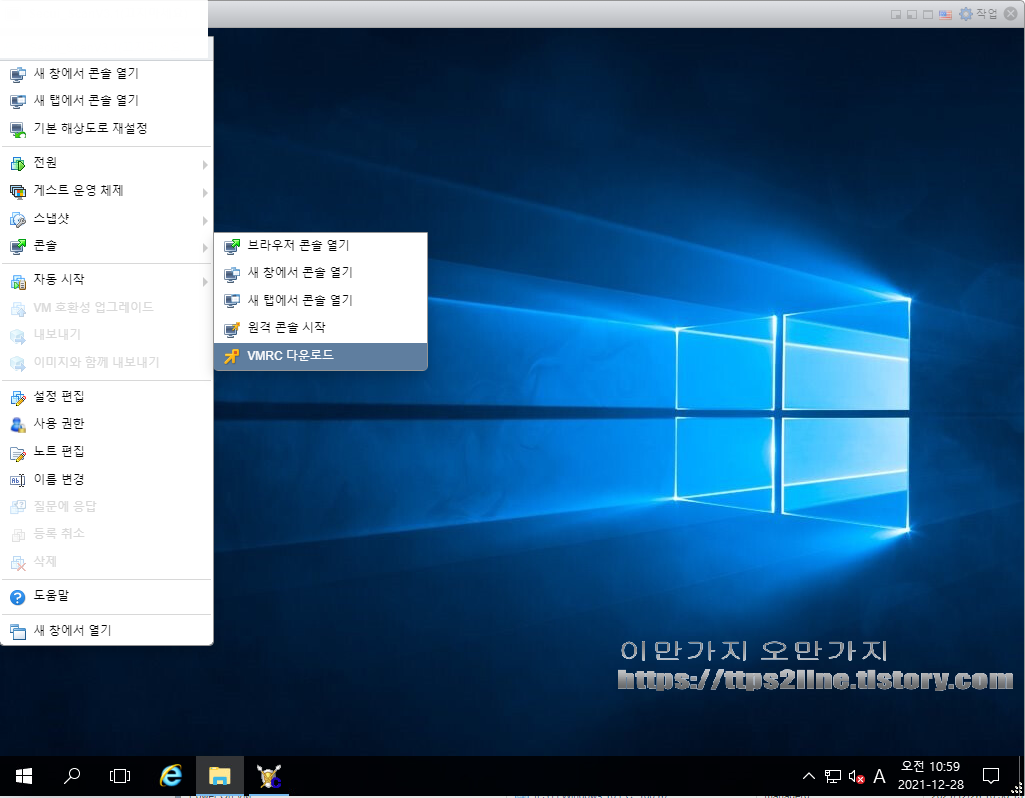
https://customerconnect.vmware.com/en/downloads/details?downloadGroup=VMRC1201&productId=876
https://customerconnect.vmware.com/en/downloads/details?downloadGroup=VMRC1201&productId=876
Your browser is not supported on VMware Customer Connect. For the best experience, we recommend using one of these browsers.
customerconnect.vmware.com
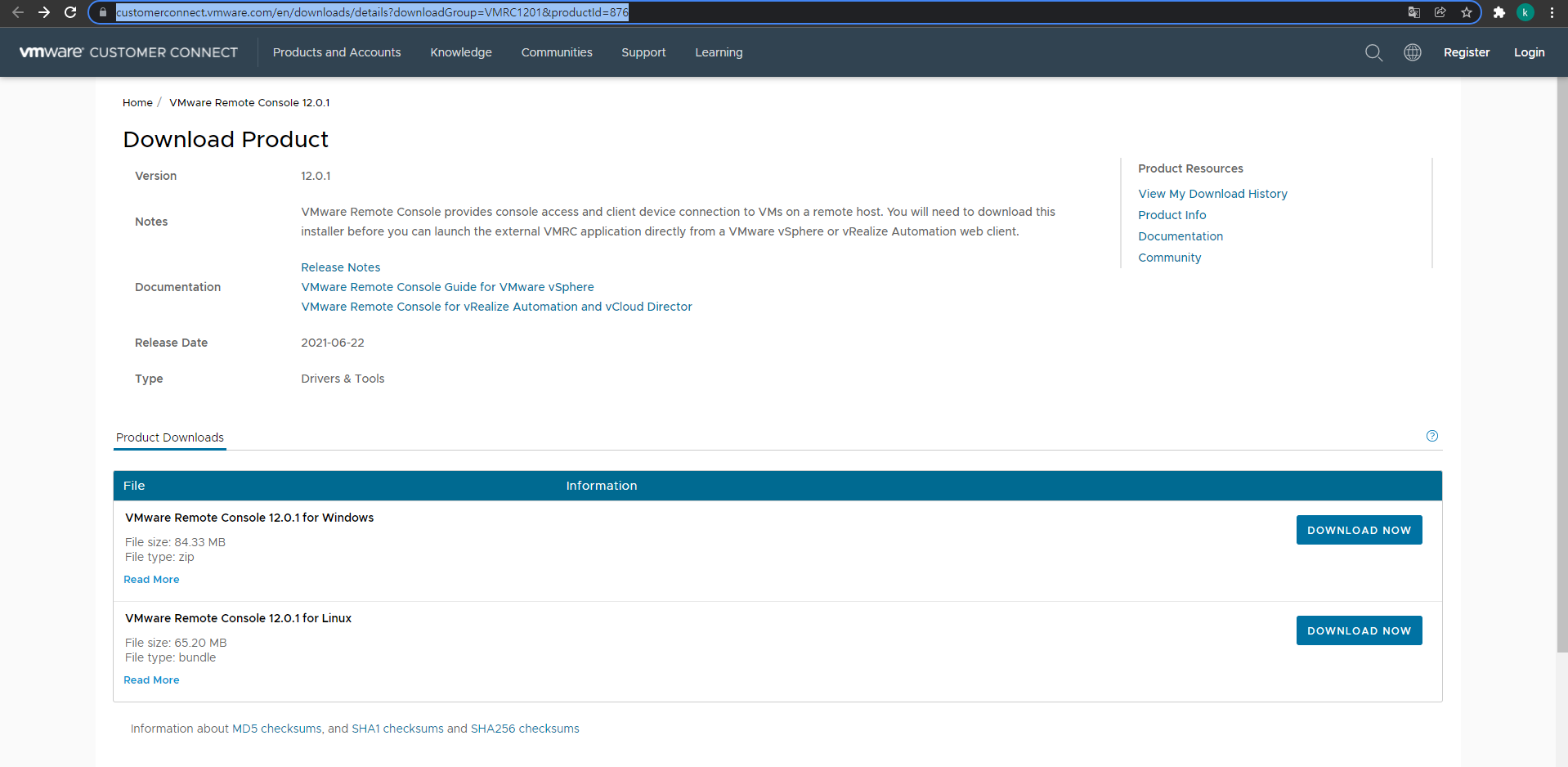
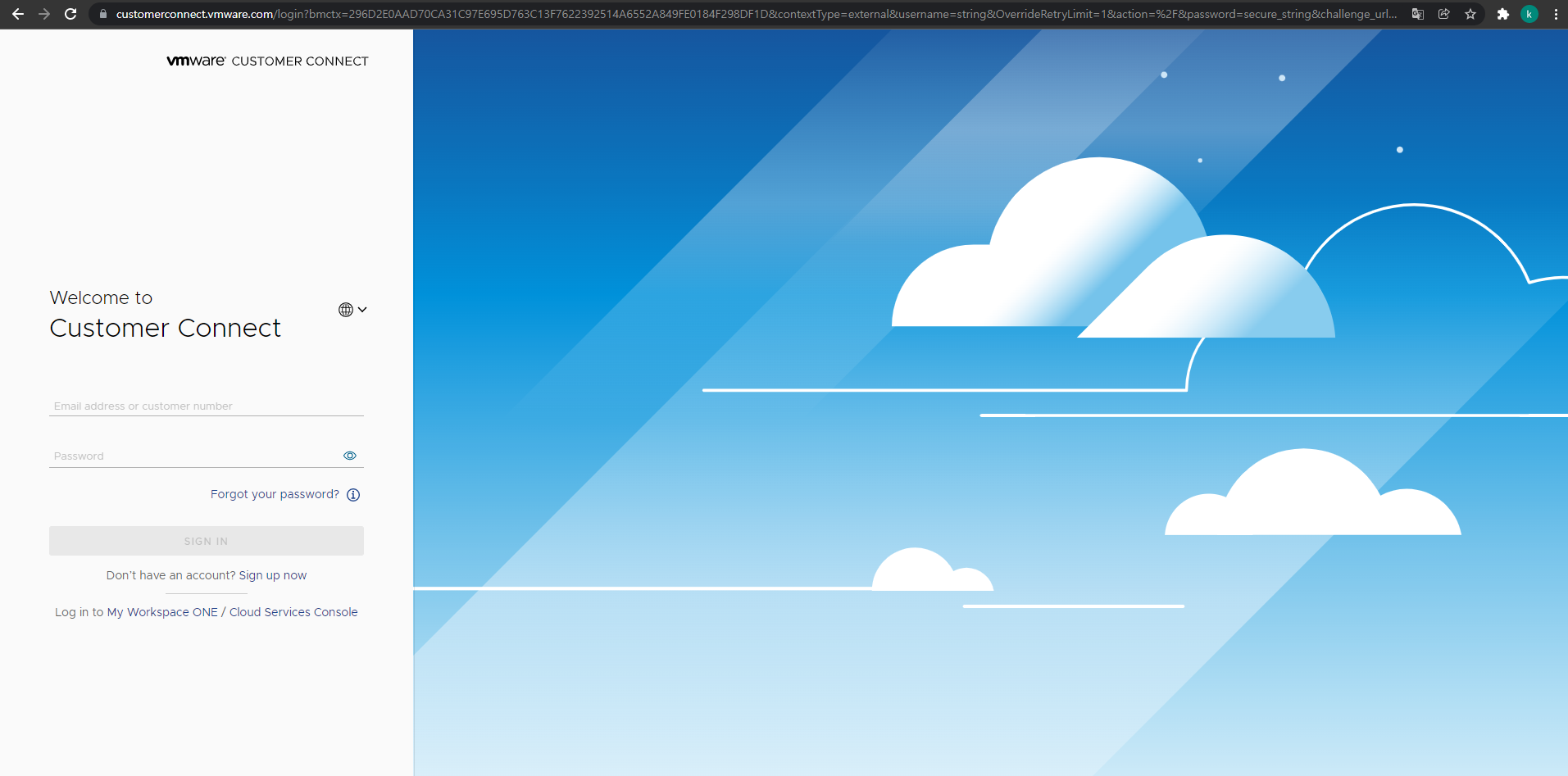
하지만 바로 다운로드를 받을 수 없고 다운로드 버튼을 누르면 로그인하라는 페이지로 이동을 하게 됩니다. ID가 있으신 분들은 쉽게 다운로드를 할 수 있겠지만 없으신 분들은 번거롭게 회원가입을 진행해야 되죠. 이러한 번거로움을 없애기 위해서 로그인하지 않고 다운로드할 수 있는 방법(링크)은 아래에서 알아보겠습니다.
로그인하지 않고 다운로드할 수 있는 곳은 아래 링크로 접속하면 받을 수 있습니다. 해당 링크는 윈도 버전 VMRC(VMware Remote console)입니다.
https://iuware.iu.edu/Windows/title/3379
iuware.iu.edu
해당 사이트에서는 VMRC(VMware Remote console) 외에도 Windows버전, Linux버전, Mac 버전의 다양한 프로그램을 다운로드할 수 있으니 필요한 프로그램이 있으면 검색해 보시면 좋을 것 같습니다.
'이만가지 IT&정보보안 > 네트워크&보안장비 정리' 카테고리의 다른 글
| Putty(Kitty)에서 로그 저장방법 (1) | 2022.05.11 |
|---|---|
| 파이오링크(PAS-K) L4 SLB(Server Load Balancing) 개념 및 설정 방법 (0) | 2021.10.13 |
| EVE-NG VPC(가상PC프로그램) IP 및 게이트웨이 설정 방법 (0) | 2021.06.28 |
| 파이오링크 L4 PAS-K 기본설정 방법 및 점검방법 (0) | 2021.05.20 |

